什麼是適用於 Visual Studio 的 GitHub Copilot 自動補全?
Visual Studio 的 GitHub Copilot,可在 Visual Studio 啟用增強的 AI 輔助開發,協助您在撰寫程式碼時更有生產力且更有效率。
在本文中,您將了解 Copilot 完成,這是適用於 Visual Studio 的 AI 支援配對程式設計人員,可向您提供內容感知程式碼完成、建議,甚至整個程式碼片段。 這個功能強大的工具有助於在 Visual Studio 中進行 AI 輔助開發,並幫助開發人員更有效率地編寫程式碼、減少花在重複性工作的時間,並將錯誤減至最少。
如需 Visual Studio 的 GitHub Copilot Chat 詳細資訊,請參閱關於 Visual Studio 的 GitHub Copilot Chat。
GitHub Copilot 的運作方式
GitHub Copilot 的運作方式是透過在 GitHub 儲存庫中的大量公開可用程式碼資料集上訓練的進階機器學習模型。 當您輸入程式碼時,AI 會分析內容,並即時提供相關建議。 您也可以撰寫自然語言批註來描述您希望程式碼執行的動作,以接收建議。
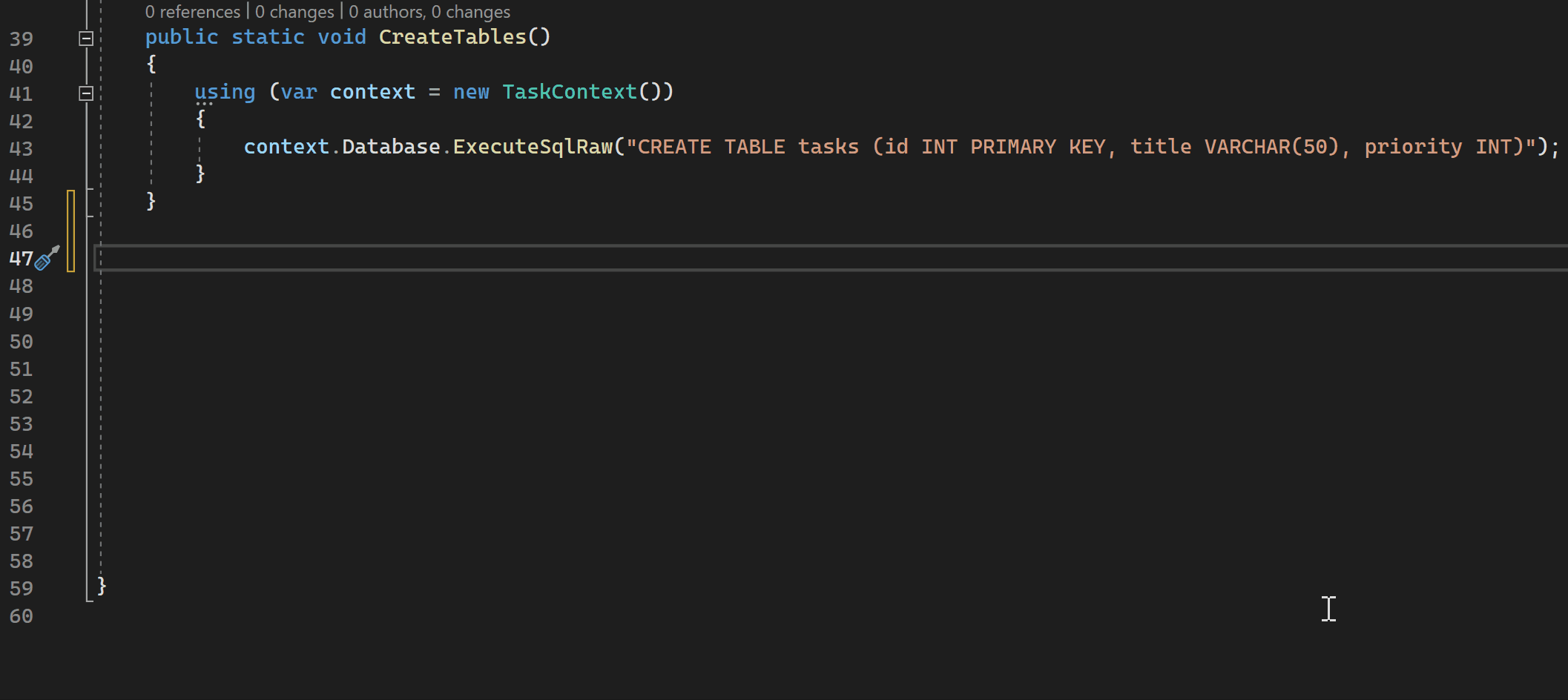
您也可以使用 GitHub Copilot 將批註轉換成程式碼、建立單元測試、建立 SQL 查詢等等。
先決條件
若要開始使用,您需要:
- Visual Studio 2022 17.8 版 或更新版本
-
登入 Visual Studio 使用 GitHub 帳戶 並擁有 Copilot 存取權
** 您可以免費使用 GitHub Copilot。 註冊並利用 AI 以更快且更有效率地撰寫程式代碼。
GitHub Copilot 支援數種程式設計語言和架構,包括但不限於:C#、C++ 和 Python。
取得適用 Visual Studio 的 GitHub Copilot
使用 Visual Studio 17.10 版或更新版本時,整合的 GitHub Copilot 擴充功能 可在 Visual Studio 安裝程式中作為建議元件使用。 除非您選擇在安裝期間排除它,否則預設會隨所有工作負載一起安裝。
使用 GitHub Copilot 進行程式碼完成和建議
在編輯器中鍵入程式碼或註解時,GitHub Copilot 會提供具上下文意識的程式碼補全和建議。 GitHub Copilot 可為許多語言提供建議,但特別適用於 Python、JavaScript、TypeScript、Ruby、Go、C# 和 C++。 下列範例使用的是 C#,但其他語言的運作方式類似。
開啟 Visual Studio 並建立新的 C# 專案。
在編輯器中開啟 C# 檔案 (
Program.cs)。在程式碼編輯器中,鍵入註解或方法簽名,查看 GitHub Copilot 的內嵌程式碼建議。
// method to add two numbersint subtractNumbers(將游標懸停在建議上方,以查看 GitHub Copilot 命令選擇區。
[接受建議]
選取 Tab 鍵或按
Tab以接受建議,或繼續輸入以拒絕建議。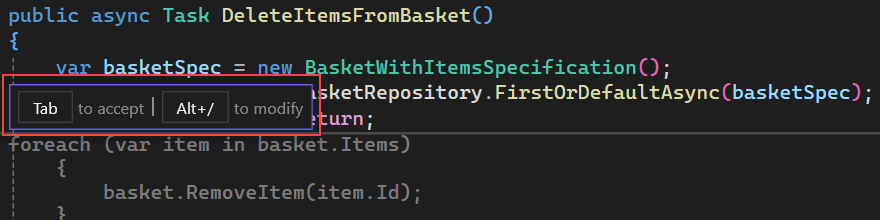
修改建議
選取 Alt+/ 或按
Alt+/以修改 Copilot 的建議。 您可以透過在內嵌對話中新增內容或編輯補全的方式,來修改和整理 GitHub Copilot 的建議。
如果命令選擇區未出現,您可能已達到其顯示的預設限制。 若要變更,請移至 [工具]>[選項]>[IntelliCode]>[進階],然後調整 [隱藏提示文字所需的最小提交] 的值。
新增下列程式代碼以查看 GitHub Copilot 的完成。
int a = 5; int b = 10; int sum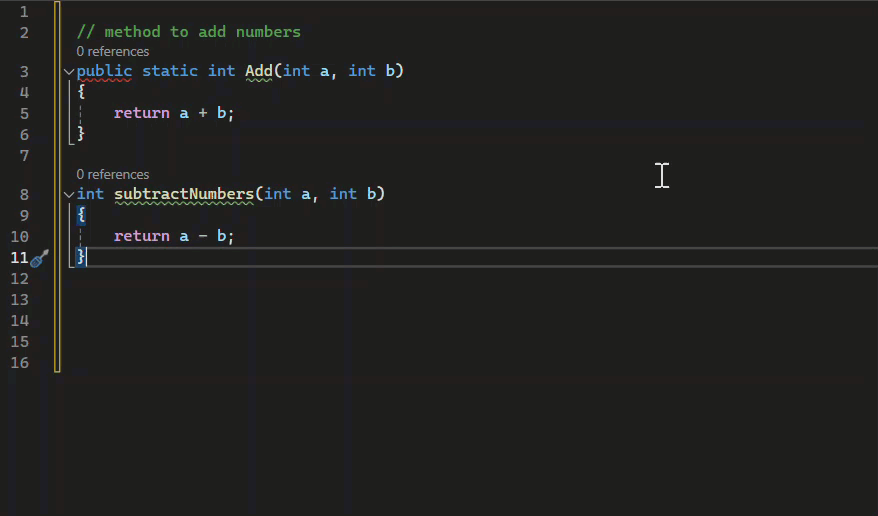
秘訣
- 使用 Alt+手動觸發完成,
- 使用 Alt+切換可用的完成選項。(下一個)和 Alt+,(上一個)
內容排除
在 Visual Studio 2022 版本 17.11 中,內容排除可用於 Visual Studio 中的 GitHub Copilot Completions。 對於管理員排除的內容,將無法提供補全和建議。請參閱設定 GitHub Copilot 的內容排除,以了解更多資訊。
程式碼參考
在 Visual Studio 2022 版本 17.13 中,可以在 Visual Studio 中使用 GitHub Copilot 完成功能時進行程式碼參考。 如果您或貴組織已啟用 且其建議符合公共代碼,則當您接受符合公共 GitHub 存放庫代碼的完成時,Copilot 會通知您。
請選擇 檢視代碼匹配 來查看 [輸出] 視窗中 GitHub Copilot 記錄的詳細資訊。 日誌條目包含 GitHub.com 頁面的連結,您可以在該頁面檢視有關授權類型的詳細資訊,以及公開 GitHub 資料庫中類似程式代碼的參考。
程式代碼參考可讓您針對使用程式代碼屬性或從專案中移除程式代碼做出明智的決策。
探索 GitHub Copilot
若要查看 GitHub Copilot 運作情形,請參閱下列影片教學課程。
視訊長度:1.19 分鐘
後續步驟
若要深入了解 Visual Studio 目前的 GitHub Copilot 延伸模組,請考慮探索下列資源:

![在 [輸出] 視窗中顯示程式碼參考記錄項目的螢幕快照。](media/vs-2022/visual-studio-github-copilot-extension/code-referencing-copilot-logs.png?view=vs-2022)